Skanneri -välilehti
Skanneri (Scanner) -välilehdessä voit määrittää seuraavat asetukset.
 Tärkeää
Tärkeää
- Käytettävissä olevat toiminnot ja asetukset vaihtelevat skannerin tai tulostimen mukaan.
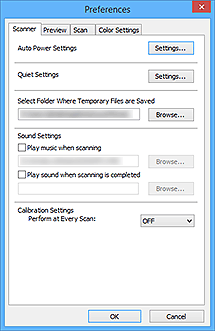
- Automaattinen virta -asetukset (Auto Power Settings)
-
Voit asettaa laitteen virran kytkeytymään tai katkeamaan automaattisesti.
Avaa Automaattinen virta -asetukset (Auto Power Settings) -valintaikkuna napsauttamalla kohtaa Asetukset... (Settings...).
 Huomautus
Huomautus- Jos laitteen virta on katkaistu tai kaksisuuntainen tiedonsiirto on poistettu käytöstä, näkyviin saattaa tulla viesti, koska tietokone ei saa laitteen tilatietoja. Valitse tässä tapauksessa OK ja lopeta ScanGear (skanneriajuri).
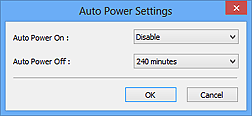
- Automaattinen virrankytkentä (Auto Power On)
- Valitse Ota käyttöön (Enable) -toiminto, jos haluat laitteen käynnistyvän automaattisesti, kun se ottaa vastaan tietoja.
- Automaattinen virrankatkaisu (Auto Power Off)
-
Valitse haluamasi aika luettelosta. Kun laite ei vastaanota tietoja tämän ajan kuluessa, sen virta katkeaa automaattisesti.
 Tärkeää
Tärkeää-
Kun verkkoyhteys on käytössä, virta ei kaikissa malleissa katkea automaattisesti, vaikka Automaattinen virrankatkaisu (Auto Power Off) -asetus olisi määritetty.
Tarkista automaattista virrankatkaisua tukevat mallit kohdasta "Toiminnot malleittain (automaattinen virrankatkaisu)".
-
- Hiljaisen asetukset (Quiet Settings)
-
Hiljainen tila vähentää tämän laitteen toimintaääntä. Käytä tätä, kun haluat hiljentää laitteen toimintaääniä esimerkiksi skannattaessa tai tulostettaessa yöaikaan.
Aseta hiljainen tila valitsemalla Asetukset... (Settings...).
 Huomautus
Huomautus- Voit määrittää hiljaisen tilan laitteen käyttöpaneelista, tulostinajurista tai ScanGear-sovelluksesta.
Huolimatta siitä, millä tavalla asetus määritetään, se on käytössä, kun käytät laitteen käyttöpaneelin toimintoja tai kun tulostat tai skannaat tietokoneesta jne. - Skannaus tai tulostus voi kestää tavallista pidempään, kun tämä toiminto on käytössä.
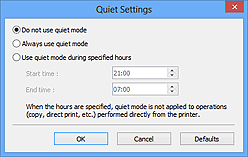
- Älä käytä hiljaista tilaa (Do not use quiet mode)
- Valitse tämä asetus, kun haluat käyttää laitetta normaalilla toimintaäänellä.
- Käytä aina hiljaista tilaa (Always use quiet mode)
- Valitse tämä asetus, kun haluat hiljentää laitteen toimintaääntä.
- Käytä hiljaista tilaa tiettyinä aikoina (Use quiet mode during specified hours)
-
Valitse tämä asetus, kun haluat hiljentää laitteen toimintaääntä tiettynä aikana.
Määritä hiljaisen tilan Aloitusaika (Start time) ja Päättymisaika (End time).
 Tärkeää
Tärkeää- Aloitusaika (Start time) ja Päättymisaika (End time) eivät voi olla samat.
- Jos skanneri tai tulostin ei tue faksitoimintoja, hiljainen tila ei ole käytössä käytettäessä toimintoja (kuten kopiointi, suoratulostus) suoraan laitteesta.
- Voit määrittää hiljaisen tilan laitteen käyttöpaneelista, tulostinajurista tai ScanGear-sovelluksesta.
- Valitse kansio, johon tilapäistiedostot tallennetaan (Select Folder Where Temporary Files are Saved)
- Näyttää kansion, jonne asiakirjat tallennetaan väliaikaisesti. Jos haluat muuttaa kansiota, napsauta Selaa... (Browse...) -painiketta ja määritä toinen kansio.
- Ääniasetukset (Sound Settings)
-
Voit halutessasi määrittää laitteen toistamaan musiikkia skannauksen aikana tai sen lopussa.
Valitse Soita musiikkia skannauksen aikana (Play music during scanning)- tai Anna äänimerkki, kun skannaus on valmis (Play sound when scanning is completed) -valintaruutu. Valitse sitten Selaa... (Browse...) ja määritä äänitiedosto.
Voit määrittää seuraavat tiedostot.
- MIDI-tiedosto (*.mid, *.rmi, *.midi)
- Äänitiedosto (*.wav, *.aif, *.aiff)
- MP3-tiedosto (*.mp3)
- Kalibrointiasetukset (Calibration Settings)
-
- Tason kalibrointi (Platen Calibration)
- Aloita kalibrointi valitsemalla Suorita (Start). Skanneri kalibroidaan oikeiden värisävyjen tuottamiseksi skannatuissa kuvissa. Suorita kalibrointi, kun esikatselukuvan värisävyt eroavat huomattavasti lähdekohteesta tai kun värejä näkyy valkoisissa osissa.
- Suorita joka skannauskerran yhteydessä (Perform at Every Scan)
-
Kun valitset KÄYTÖSSÄ (ON)-asetuksen, skanneri kalibroidaan aina ennen esikatselua ja skannausta oikeiden värisävyjen tuottamiseksi skannatuissa kuvissa.
 Huomautus
Huomautus- Vaikka Suorita joka skannauskerran yhteydessä (Perform at Every Scan) -asetuksena on EI KÄYTÖSSÄ (OFF), skanneri voidaan joissakin tapauksissa kalibroida automaattisesti (esimerkiksi välittömäsi laitteen käynnistyksen jälkeen).
 Huomautus
Huomautus- Kalibrointi voi joillakin tietokoneilla kestää pitkään.
- Testikuvanlukija... (Test Scanner...)
- Avaa Skannerin vianmääritysohjelma (Scanner Diagnostics) -valintaikkunan, josta voit käynnistää skannerin suorituskykytestin. Aloita vianmääritys valitsemalla Aloita (Start).

